正しい知識がないままFacebookのハンドルネームを設定してしまい、後から困っている方が多いです。
この記事では、Facebookにおけるハンドルネームの基礎知識から、本名を使うリスク、確認・変更方法まで、わかりやすく解説します。
- Facebookのハンドルネームとは?
- Facebookのユーザーネームは本名?
- ユーザーネームを本名にするデメリット
- Facebookユーザーネームの確認方法
- Facebookユーザーネームの変更方法
- ユーザーネームを決めるときのポイント
この記事を読むことで、安全にFacebookを楽しむための知識が身につくはずです。
Facebookのハンドルネームとは?

Facebookのハンドルネームとは、Facebookプロフィールページで表示される英数字の文字列のことです。正式には「ユーザーネーム」と呼ばれています。
ハンドルネームの特徴
Facebookでは、アカウント作成時に本名での登録が推奨されていますが、ハンドルネームは柔軟に変更できます。半角英数字とピリオドのみ使用可能で、他のユーザーと重複できません。
たとえば「nemu2025」のようなハンドルネームを設定すると、プロフィールURLは「https://www.facebook.com/nemu2025」となります。
友達に自分のプロフィールページを教える際にも、覚えやすいハンドルネームだと便利です。
ハンドルネームと表示名の違い
Facebookのハンドルネーム(ユーザーネーム)はURLに使用される英数字ですが、表示名はタイムラインや投稿で表示される名前で、日本語も使用できます。
Facebookの表示名は原則、実名で設定する必要があり、虚偽の名前や他人の名前は使用できません。
また、表示名の変更には制限があり、60日に1回しか変更できません。
Facebookのユーザーネームは本名でなくてもいい?

Facebookのユーザーネームは、本名でなくても問題ありません。
Facebookの利用規約では「実名制」が原則となっていますが、ユーザーネームではなく表示名に関する規定です。
ユーザーネームについては本名以外も設定可能で、ニックネームや略称を使用している方も多くいます。
他のユーザーになりすましたり、虚偽の情報で人を欺いたりしていなければ、自由に決めることが可能です。
ただし、本名以外のニックネームにすると、家族や友達があなたを見つけにくくなる可能性があります。
ビジネス用途でFacebookを使用する際は、信頼性がないと判断されることもあるため、本名の方がおすすめです。
Facebookのユーザーネームを本名にするデメリット
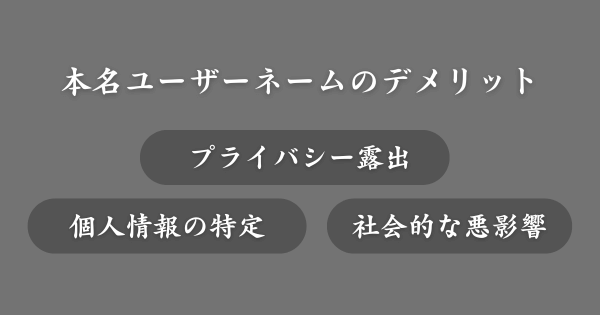
本名をユーザーネームにすることには、いくつかのデメリットがあります。プライバシーの観点から、慎重に判断しましょう。
プライバシーの露出リスク
本名をユーザーネームにする最大のデメリットは、プライバシーが露出してしまうリスクです。
ネット上で本名が検索できるようになるため、職場の同僚や取引先の方があなたのプライベートな投稿を見つけてしまう可能性があります。
特に転職活動中の方や、職業上の理由でプライベートを隠したい方にとっては、大きなデメリットです。SNSの投稿内容が、意図しないところで問題になるケースも少なくありません。
個人情報の特定リスク
本名をユーザーネームにすることで、悪意のある第三者があなたの個人情報を集めやすくなってしまいます。
他のSNSやサイト情報と照合されることで、より詳細な個人情報が特定される危険性があるのです。
なりすましの被害にあうリスクも高まります。本名が公開されていることで、他の人があなたの名前を使って偽のアカウントを作り、悪用される可能性も考えられるのです。
社会的な悪影響リスク
本名でユーザーネームを設定していると、軽い気持ちで投稿した内容が、将来的にあなたの社会的立場に影響を与える可能性があります。
現代社会では、SNSでの発言が現実の世界で悪影響になることも珍しくありません。
特に学生や若い社会人の方は、将来のキャリアを考えて、本名以外のユーザーネームにすることが賢い判断といえます。自分らしさを出しつつ、プライバシー保護にも心がけることが重要です。
Facebookのユーザーネームを確認する方法
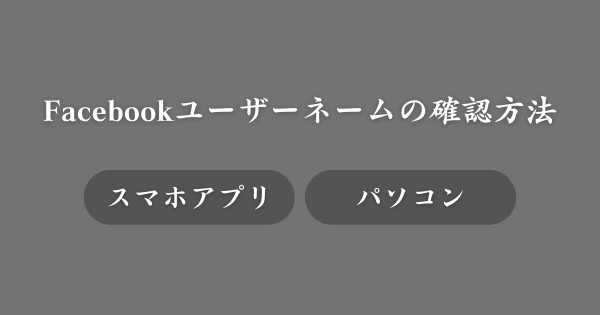
Facebookユーザーネームを確認する方法は、スマホアプリとパソコンで異なります。それぞれの手順を詳しく見ていきましょう。
スマホアプリでの確認手順
スマートフォンでFacebookアプリを開き、画面右下のメニューボタンをタップしてください。プロフィール画面が表示されたら、画面上部のプロフィール写真の下にあるURLを確認します。
「facebook.com/」の後に続く文字列が、現在設定されているユーザーネームです。ユーザーネームが設定されていない場合は、数字の羅列が表示されます。
パソコンでの確認手順
パソコンでFacebookにログインし、画面上部の自分の名前をクリックして、プロフィールページに移動します。ブラウザのアドレスバーに表示されているURLを確認してください。
URLの「facebook.com/」の後ろに表示されている文字列が、現在設定されているユーザーネームです。設定されていない場合は、「profile.php?id=」に続く数字が表示されます。
Facebookのユーザーネームを変更する方法
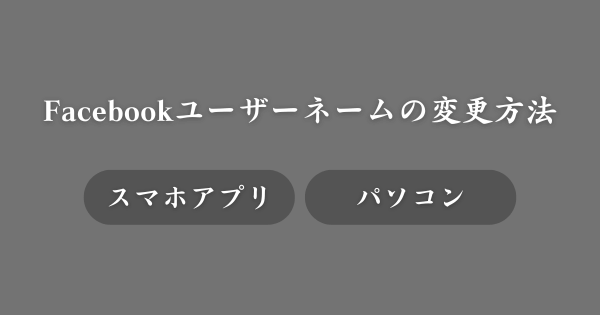
Facebookユーザーネームの変更は、設定画面から簡単に行えます。スマホアプリとパソコンで手順が少し異なるため、それぞれ詳しく見ていきましょう。
スマホアプリでの変更手順
Facebookアプリを開き、画面右下のメニューから「設定とプライバシー」を選択します。「設定」をタップし、「プロフィール設定」の項目を探してください。
「ユーザーネーム」の項目をタップすると、現在のユーザーネームが表示されます。新しいユーザーネームを入力し、使用可能かどうか確認して、保存ができれば完了です。
パソコンでの変更手順
パソコンでFacebookにアクセスし、画面右上の下向き矢印をクリックして「設定とプライバシー」を選択します。左側のメニューから「設定」をクリックし、「一般」タブを開いてください。
「ユーザーネーム」の項目の「編集」をクリックすると、新しいユーザーネームを入力できる画面が表示されます。希望するユーザーネームを入力し、「変更を保存」をクリックすれば完了です。
Facebookのユーザーネームを決めるときのポイント
Facebookのユーザーネームには、設定する際に守るべきルールがあります。適当に決めてしまうと、後から変更する手間が増えてしまうため、注意してください。
ここでは、ユーザーネーム設定時の具体的なルールと、最適なユーザーネームを決める際のポイントをお伝えします。
ユーザーネームの基本ルール
Facebookのユーザーネームは、いくつかのルールに従って設定する必要があります。
まず、使用できる文字は半角英数字(a-z、0-9)とピリオド(.)のみです。ハイフンやアンダースコア、日本語などは使用できません。
文字数は5文字以上50文字以内と決められています。短すぎると設定できないため、最低でも5文字は必要です。
すでに他のユーザーが使用しているユーザーネームは選べません。人気の単語や一般的な名前は、すでに取得されている可能性が高いです。
また、「Facebook」「FB」「Insta」などの公式用語を含むユーザーネームも、使用が制限されています。
ユーザーネームの作り方
ユーザーネームは、プライバシー保護と使いやすさが両立していることが重要です。
おすすめの方法は、本名のイニシャルと数字を組み合わせることです。たとえば「n.nemu2020」のように設定すれば、友達にはわかりやすく、検索されづらい名前になります。
好きなものと数字を組み合わせるのもおすすめです。「sakura.nemu」「music.nemu88」のように設定すれば、個性を出しながらプライバシーも守れます。
ビジネス用途で使うなら、職業や専門分野を含めるのがおすすめです。「design.nemu」「photo.nemu」なら、プロっぽい印象を与えられます。
使用すべきではないのは生年月日や電話番号など、個人情報を特定されやすい数字の組み合わせです。セキュリティ面でのリスクが高まります。
【用途別】ユーザーネーム例
Facebookの使い方によって、最適なユーザーネームは異なります。
プライベート利用の場合は、ニックネームや愛称をベースにした名前がおすすめです。「nemu.chan」「nemu.frie」のように、親しい人だけがわかる名前にしましょう。
ビジネスとプライベート兼用の場合は、フルネームのローマ字表記が安心です。「namae.nemu」なら、信頼性と検索しやすさを両立できます。
副業や趣味発信用の場合は、活動内容がわかる名前にすると良いです。「yoga.instructor.nemu」「cooking.diary」のように設定すれば、フォロワーに覚えてもらいやすくなります。
完全に匿名で利用したい場合は、本名や個人情報と全く関係ない文字列を選びましょう。「bluesky483」「happyday71」のように、ランダムな組み合わせが安全です。
変更ルール&できない場合の対処法
Facebookのユーザーネームには変更制限があります。頻繁に変更しすぎると、一時的に変更できなくなってしまうのです。
明確な回数制限は公表されていませんが、短期間に何度も変更すると、制限がかかる仕組みになっています。変更は慎重に行いましょう。
もし「このユーザーネームは使用できません」と表示された場合は、「すでに他のユーザーが使用している」「文字数や使用文字のルールに違反している」「公式用語が含まれている」などが原因です。
変更できない場合の対処法として、まず数字やピリオドを追加してみてください。「nemu」がダメなら「nemu.2022」などを試すとよいです。
それでも変更できない場合は、24時間以上時間をおいてから再度試してみてください。システムの一時的な制限が解除される可能性があります。
どうしても変更できない場合は、Facebookのヘルプセンターから問い合わせましょう。
ユーザーネーム変更時の注意点
ユーザーネームを変更すると、いくつかの影響があるため、注意が必要です。
まず、以前のプロフィールURLは使えなくなります。友達や取引先に伝えていたURLは、すべて無効になってしまうのです。
変更後は、名刺やウェブサイトに記載したURLも更新する必要があります。ビジネスで使っている方は、特に気をつけましょう。
ただ、検索エンジンにインデックスされていた古いURLは、しばらく検索結果に残ってしまいます。完全に切り替わるまで、数週間かかることもあります。
変更を決めたら、事前に友達や仕事関係者に新しいユーザーネームを伝えておくと良いです。投稿やメッセンジャーで、一斉に告知しておきましょう。
変更後は、新しいURLで正しくプロフィールページにアクセスできるか確認してください。思わぬ設定ミスを防げます。
Facebookに関してよくある質問
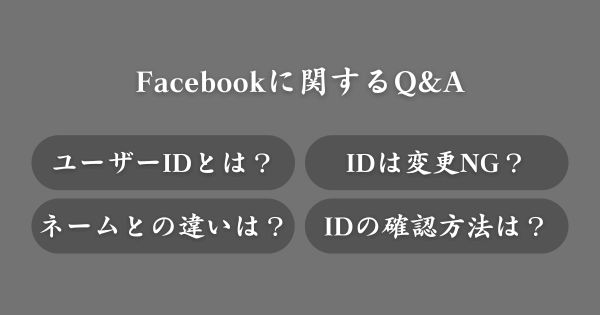
ユーザーIDとユーザーネームは似ているため、混同している人が多いです。ここでは、Facebookユーザーが抱きがちな疑問に、わかりやすくお答えしていきます。
FacebookのユーザーIDとは?
FacebookのユーザーIDとは、各アカウントに自動的に割り当てられる15桁の数字列です。アカウント作成時に自動生成される、世界で唯一の識別番号です。
ユーザーネームを設定していない場合、プロフィールURLには「profile.php?id=」に続いてユーザーIDが表示されます。つまり、ユーザーIDはアカウントの識別方法として機能しているわけです。
FacebookのユーザーIDは変更できない?
FacebookのユーザーIDは変更できません。アカウント作成時に自動生成されたユーザーIDは、アカウントが存在する限り同じになります。
ユーザーIDはFacebookでアカウントを識別する基盤のため、ユーザーIDが変更できると、友達や投稿履歴などのデータに混乱が生じてしまうのです。
ただし、ユーザーIDが変更できなくても、プロフィールの表示に関しては問題ありません。ユーザーネームを設定することで、覚えやすいURLを作成できます。
FacebookのユーザーIDとユーザーネームの違いは何?
FacebookのユーザーIDとユーザーネームの大きな違いは、ユーザーIDが「変更できない数字列」であるのに対し、ユーザーネームは「変更できる英数字の文字列」であることです。
ユーザーIDは「123456789012345」のような数字列で、システム内部での識別に使用されます。一方、ユーザーネームは「nemu2025」のような覚えやすい文字列で、プロフィールURLになります。
また、ユーザーIDはアカウント作成時に自動生成されますが、ユーザーネームは利用者が自由に設定可能です。
FacebookのユーザーIDを確認する方法は?
FacebookのユーザーIDを確認する最も簡単な方法は、プロフィールページのURLを確認することです。
ユーザーネームを設定していない場合、プロフィールURLに「profile.php?id=」に続く数字列が表示されます。この数字列が、あなたのユーザーIDです。
ユーザーネームを設定している場合は、ブラウザの開発者ツールか、Facebook提供のAPIツールを利用する必要があります。ただし、通常はユーザーIDを知る必要はないため、ユーザーネームのみで十分です。
【まとめ】Facebookのハンドルネーム
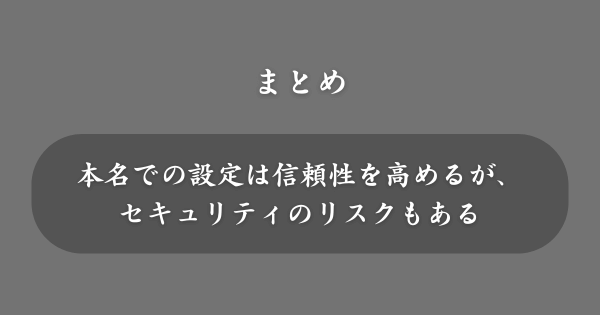
Facebookのハンドルネーム(ユーザーネーム)は、本名での設定は信頼性を高める一方で、プライバシーやセキュリティのリスクも伴います。
特に、転職活動中の方や職業上の理由でプライベートを隠したい方は、本名以外の名前にするのがおすすめです。もしもの時のために、確認・変更方法を覚えておけば、状況に応じて柔軟に対応できます。
ただし、変更回数には制限があるため、最初から長く愛用できるユーザーネームを選ぶことが大切です。
この記事で紹介したことを参考に、安全性と利便性を考えながらFacebookを楽しんでください。








